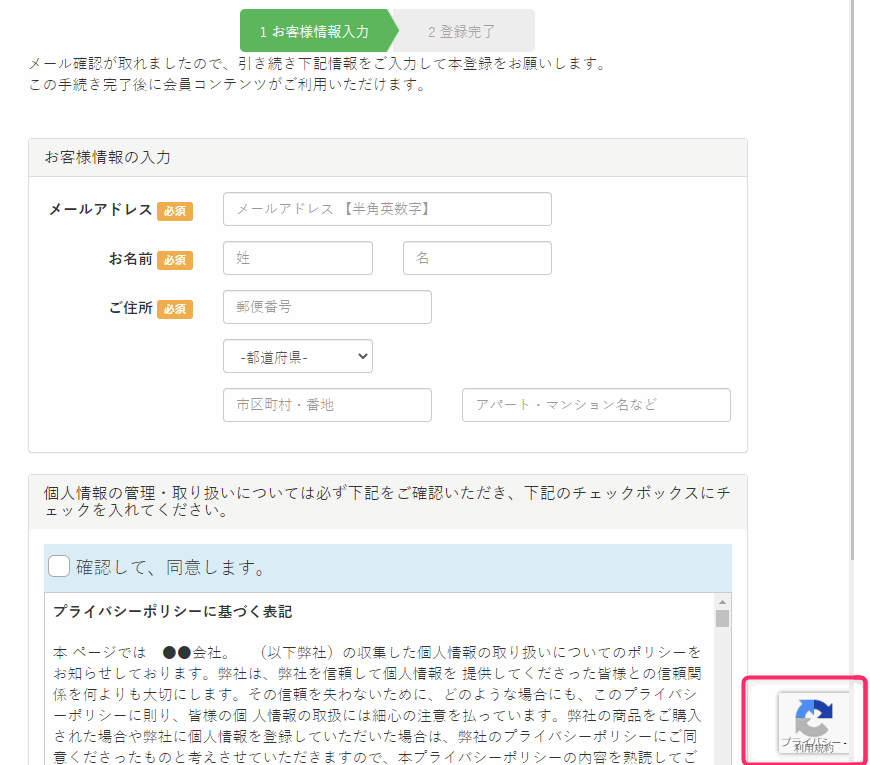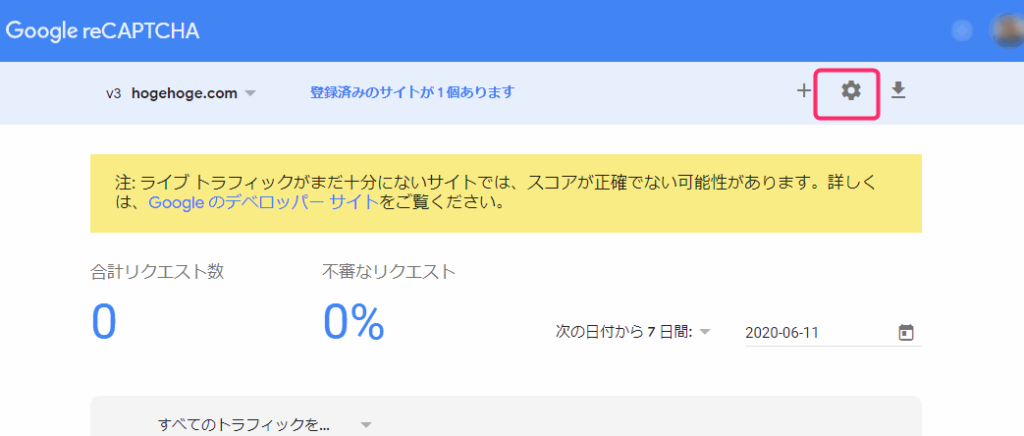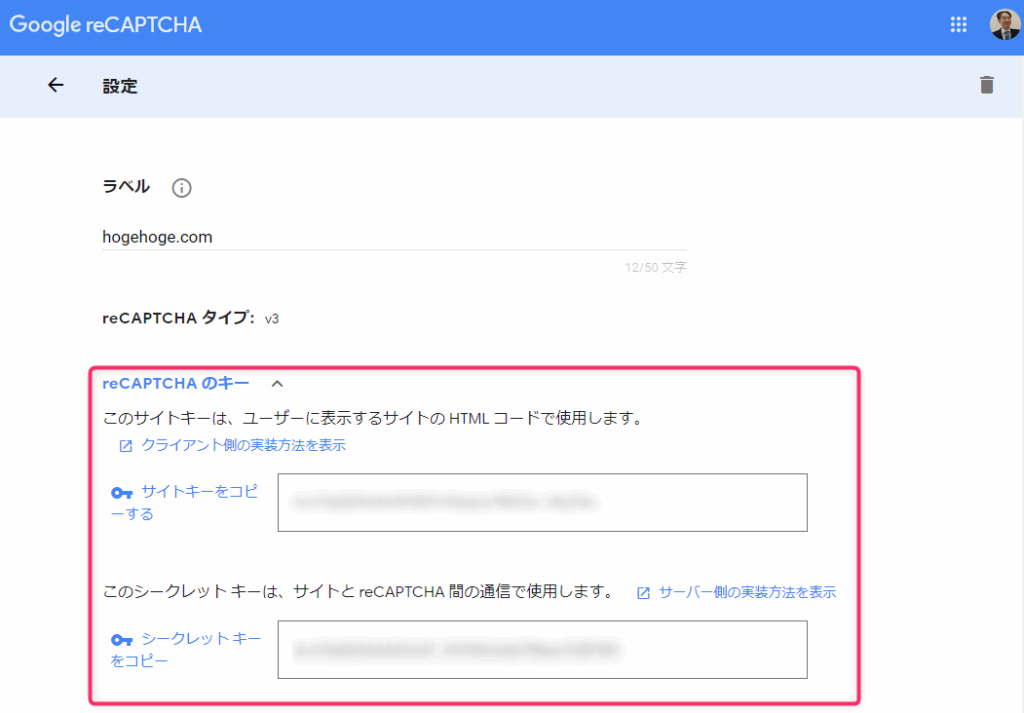reCAPTCHA v3とは
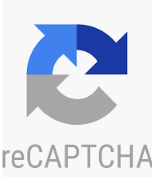
reCAPTCHAは、Webフォームなどに登録する際、bot(自動登録プラグラム)などによる悪質なアクセスからWebサイトを守るための機能です。
2018年10月29日にGoogleからreCAPTCHAの新バージョンreCAPTCHA v3が正式公開されました。reCAPTCHA v3の最大の特徴は、画像認証が完全になくなることです。
reCAPTCHAのAIが、ユーザーのページ内での行動をスコアとして算出し、botかそうでないかを判別します。さらに、reCAPTCHA v3を配置したページでのユーザーの動きを学習し、利用が増えるとともに行動スコアの精度が高まっていくこともv3の特徴です。
当システムでは、ログインフォームへの設置と、各フォームの設置を任意で設置することが可能です。
準備手順
Google reCAPTCHAの新規登録ページにアクセス
登録するにはGoogleアカウントでログイン済みのブラウザでアクセスします。
必要事項を記入します。
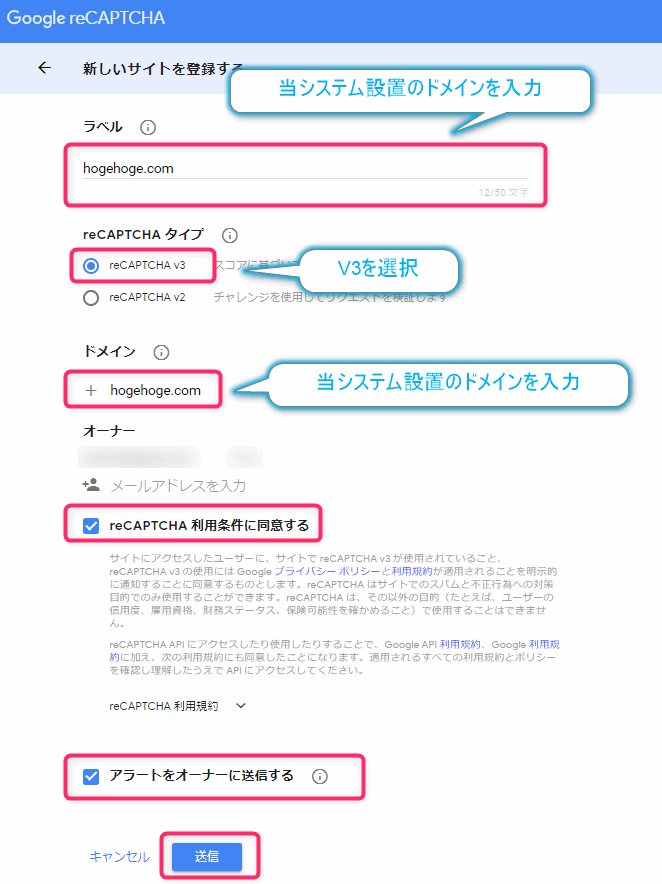
サイトキー、シークレットキーが入手できます。
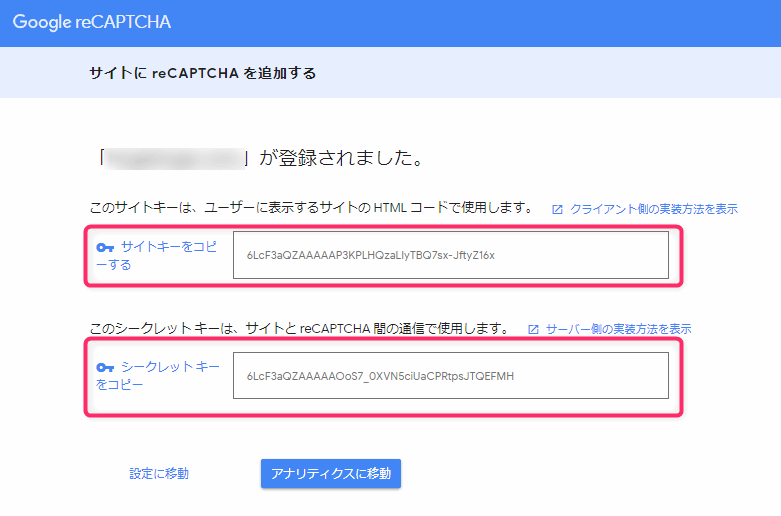
当システムの環境設定(自動ポストの拒否(Google reCAPTCHA v3))にサイトキー&シークレットキーを張り付け保存します。
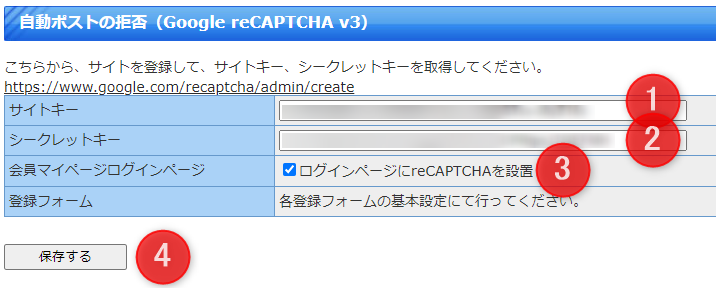
![]() サイトキーを入力
サイトキーを入力![]() シークレットキーを入力
シークレットキーを入力![]() 会員マイページログインページにチェック
会員マイページログインページにチェック
動作確認をするため必要ない場合も最初はチェックをしてください。![]() 保存するボタンを押します。
保存するボタンを押します。
作成済みのキーを忘れた場合
会員マイページのログインページを開きます。
ログインページの右下にreCAPTCHAのマークが出てきたら成功です。
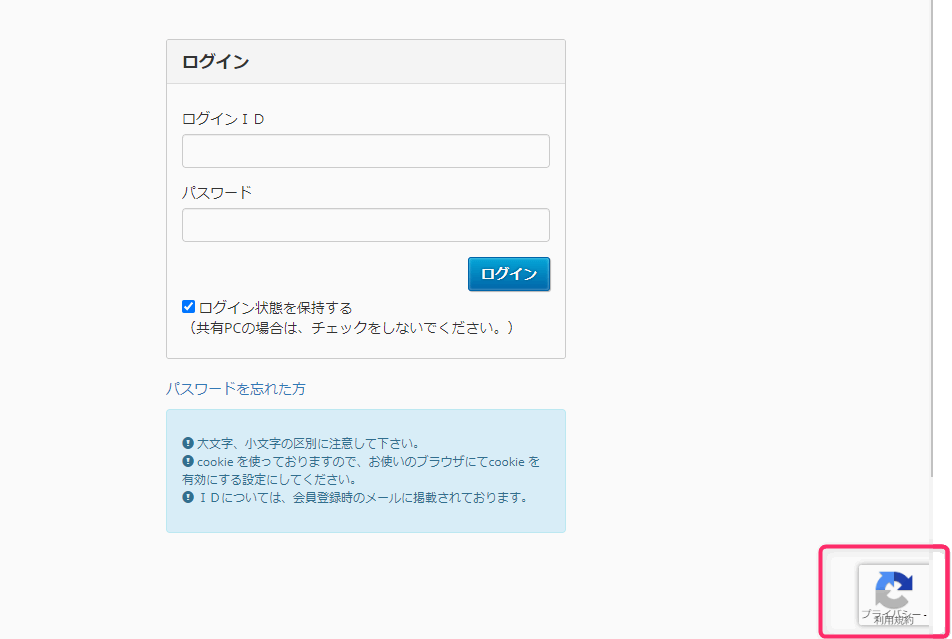
ログインページにreCAPTCHAを設置する手順
環境設定、自動ポストの拒否(Google reCAPTCHA v3)を開きます。
会員マイページログインページのチェックを外し保存します。
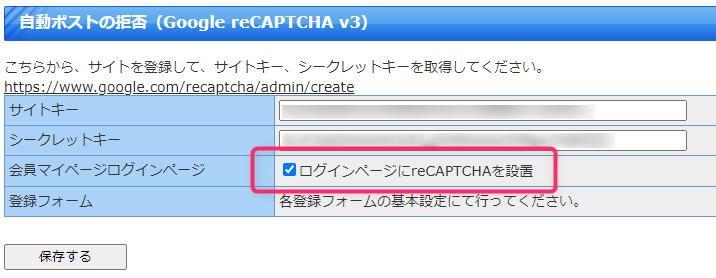
ログインページを確認し設置できた事を確認します。
登録フォームにreCAPTCHAを設置する手順
reCAPTCHAを追加したい登録フォームの基本設定を開きます。
Google reCAPTCHAのチェックを付け保存します。
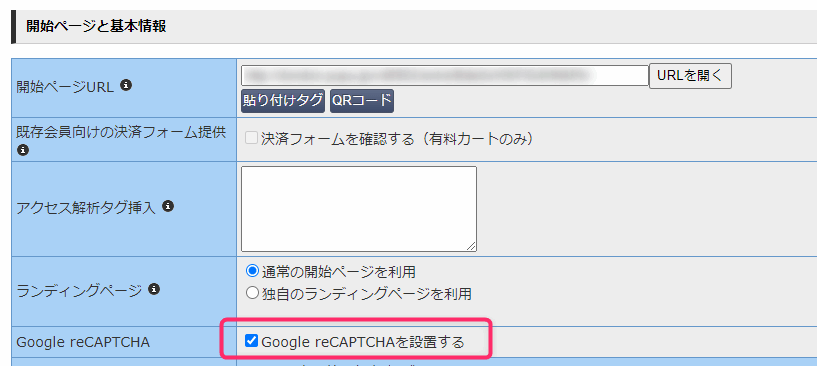
この項目が表示されていない場合には準備手順を先に行ってください。
フォームを開き画面の右下にreCAPTCHAが表示されていることを確認します。